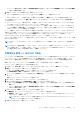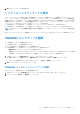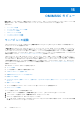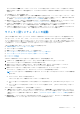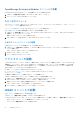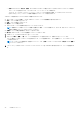Users Guide
Table Of Contents
- OpenManage Integration for Microsoft System Center Version 7.2.1 for System Center Configuration Manager and System Center Virtual Machine Manager Unified User’s Guide
- はじめに: OMIMSSC
- OMIMSSC コンポーネント
- OMIMSSC のシステム要件
- 導入 OMIMSSC
- OMIMSSC のライセンス
- OMIMSSC での Microsoft コンソールの登録
- OMIMSSC とそのコンポーネントの管理
- OMIMSSCアプライアンスのバックアップおよび復元
- OMIMSSC のアンインストール
- SCVMM用OMIMSSCのアップグレード
- OMIMSSC アプライアンスの再起動
- OMIMSSC アプライアンスからのログアウト
- プロファイルの管理
- デバイスの検出および MSSC コンソールとサーバの同期
- OMIMSSC のビュー
- Operational Template(運用テンプレート)
- 事前定義されたOperational Template(運用テンプレート)
- 参照サーバの構成について
- 参照サーバからのOperational Template(運用テンプレート)の作成
- 参照モジュラー型システムからのOperational Template(運用テンプレート)の作成
- Operational Template(運用テンプレート)の表示
- Operational Template(運用テンプレート)の変更
- 複数サーバーでの運用テンプレートを使用したシステム固有値(プール値)の設定
- Operational Template(運用テンプレート)の削除
- Operational Template(運用テンプレート)の割り当てとサーバのOperational Template(運用テンプレート)コンプライアンスの実行
- サーバへのOperational Template(運用テンプレート)の導入
- モジュラー型システムのOperational Template(運用テンプレート)の割り当て
- モジュラー型システムへのOperational Template(運用テンプレート)の導入
- Operational Template(運用テンプレート)の割り当て解除
- 参照モジュラー型システムの構成について
- オペレーティングシステムの導入の準備
- Operational Template(運用テンプレート)を使用したクラスタの作成
- OMIMSSC のファームウェアアップデート
- OMIMSSC でのデバイスの管理
- デバイスのプロビジョニングに使用: OMIMSSC
- 設定と導入
- 使用例
- 運用テンプレートの作成
- インストーラフォルダ
- 運用テンプレートの割り当て
- 運用テンプレートの導入
- SCCM用のOMIMSSCコンソール拡張機能用のWindows OSコンポーネント
- SCVMM用のOMIMSSCコンソール拡張機能用のWindowsコンポーネント
- SCCM/SCVMM用のOMIMSSCコンソール拡張機能用のWindows以外のコンポーネント
- 登録した MSSC での検出
- サーバープロファイルのインポート
- サーバープロファイルのエクスポート
- LC ログの表示
- LC ログの収集
- 部品交換
- ポーリングと通知
- iDRAC の起動
- 入力出力モジュールの起動
- 同期化エラーの解決
- OMIMSSCと登録済みMicrosoftコンソールの同期
- Azure Stack HCIクラスターの導入
- トラブルシューティングのシナリオ
- 管理に必要なリソース: OMIMSSC
- SCCM用OMIMSSCコンソール拡張機能を使用するためのアクセス権の検証
- SCVMM用OMIMSSCコンソール拡張機能を使用するためのPowerShell許可の検証
- インストールおよびアップグレードのシナリオ: OMIMSSC
- OMIMSSC 管理ポータルのシナリオ
- 検出、同期、インベントリーのシナリオ: OMIMSSC
- 一般的なシナリオ: OMIMSSC
- ファームウェア アップデートのシナリオ: OMIMSSC
- アップデートソースの作成の失敗
- システムデフォルトアップデートソースを使用した FTP への接続の失敗
- ローカルアップデートソースのテスト接続に失敗
- DRM アップデートソースの作成に失敗
- ファームウェアアップデート中におけるリポジトリの作成の失敗
- OMIMSSC のアップグレードまたは移行後に比較レポートを表示できない
- クラスタのファームウェアアップデートに失敗
- 満杯のジョブキューによるファームウェアアップデートの失敗
- DRM アップデートソースの使用時のファームウェアアップデートの失敗
- 一部のコンポーネントで選択とは無関係にファームウェアアップデートが行われる
- ファームウェアアップデート後に最新のインベントリ情報が表示されない
- カスタムアップデートグループの削除の失敗
- WinPE イメージのアップデートに失敗
- 頻度設定の変更後にポーリングと通知ベルの色が変わる
- OMIMSSC でのオペレーティングシステム導入シナリオ
- OMIMSSC でのサーバプロファイルのシナリオ
- OMIMSSC での LC ログシナリオ
- 付録
- 付録2
- Dell EMC サポートサイトからのドキュメントへのアクセス
4. 終了 をクリックしてジョブを送信します。
システムロックダウンモードの表示
システムロックダウンモード設定は、第 14 世代以降のサーバの iDRAC で使用できます。この設定をオンにするとファームウ
ェアアップデートなどのシステム構成がロックされます。システムロックダウンモードが有効になると、ユーザーは構成設定
を変更できません。この設定は、システムが誤って変更されないようにするためのものです。管理対象サーバでいずれかの操
作を実行するには、iDRAC コンソールで設定を無効にします。OMIMSSC コンソールでは、システムロックダウンモードのス
テータスは、サーバの iDRAC IP アドレスより前にロックイメージで表されます。
● その設定がシステムで有効になっている場合、ロックイメージはサーバの iDRAC IP とともに表示されます。
● その設定がシステムで無効になっている場合、ロックされないイメージがサーバの iDRAC IP とともに表示されます。
メモ: OMIMSSC コンソール拡張機能を起動する前に、管理対象サーバで iDRAC システムロックダウンモードの設定を確
認します。
iDRAC システムロックダウンモードの詳細については、dell.com/support にある iDRAC のマニュアルを参照してくださ
い。
OMIMSSC からのサーバの削除
サーバを削除するには、次の手順を実行します。
サーバを削除する前に、次の点を考慮してください。
● サーバを削除すると、使用済みライセンスは放棄されます。
● 次の基準に基づいて、OMIMSSC にリストされているサーバを削除できます。
○ 未割り当てサーバ タブにリストされている未割り当てのサーバ。
○ 登録された SCCM または SCVMM でプロビジョニングされ、OMIMSSC の ホスト タブに存在するホストサーバを削除
する場合は、SCCM または SCVMM でサーバを削除してから、OMIMSSC からサーバを削除します。
1. OMIMSSC コンソールで 設定と導入 をクリックし、サーバビュー をクリックします。
● 未割り当てのサーバを削除するには、未割り当てサーバ タブでサーバを選択し、削除 をクリックします。
● ホストサーバを削除するには、ホストサーバ タブでサーバを選択し、削除 をクリックします。
2. 確認 ダイアログボックスで、はい をクリックします。
OMIMSSC からのモジュラーシステムの削除
モジュラーシステムを削除するには、次の手順を実行します。
1. OMIMSSC コンソールで、設定と導入 をクリックし、次に モジュラーシステムビュー をクリックします。
2. モジュラーシステムを選択して、削除 をクリックします。
デバイスの
検出および MSSC コンソールとサーバの同期 43